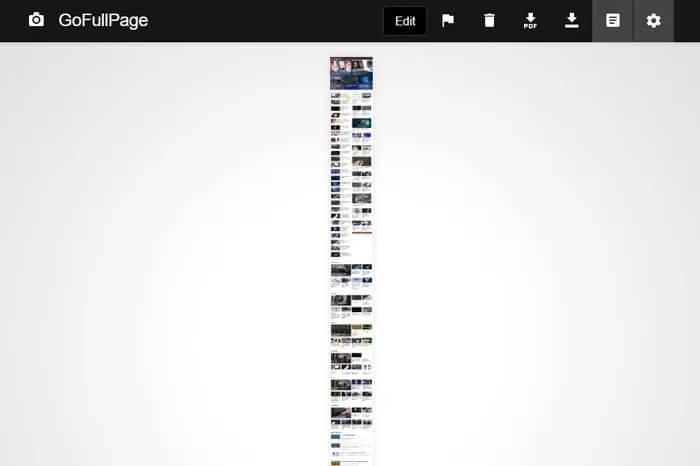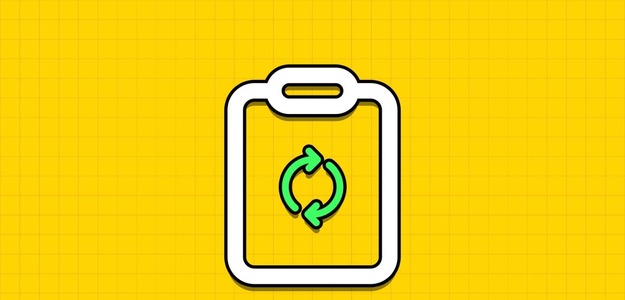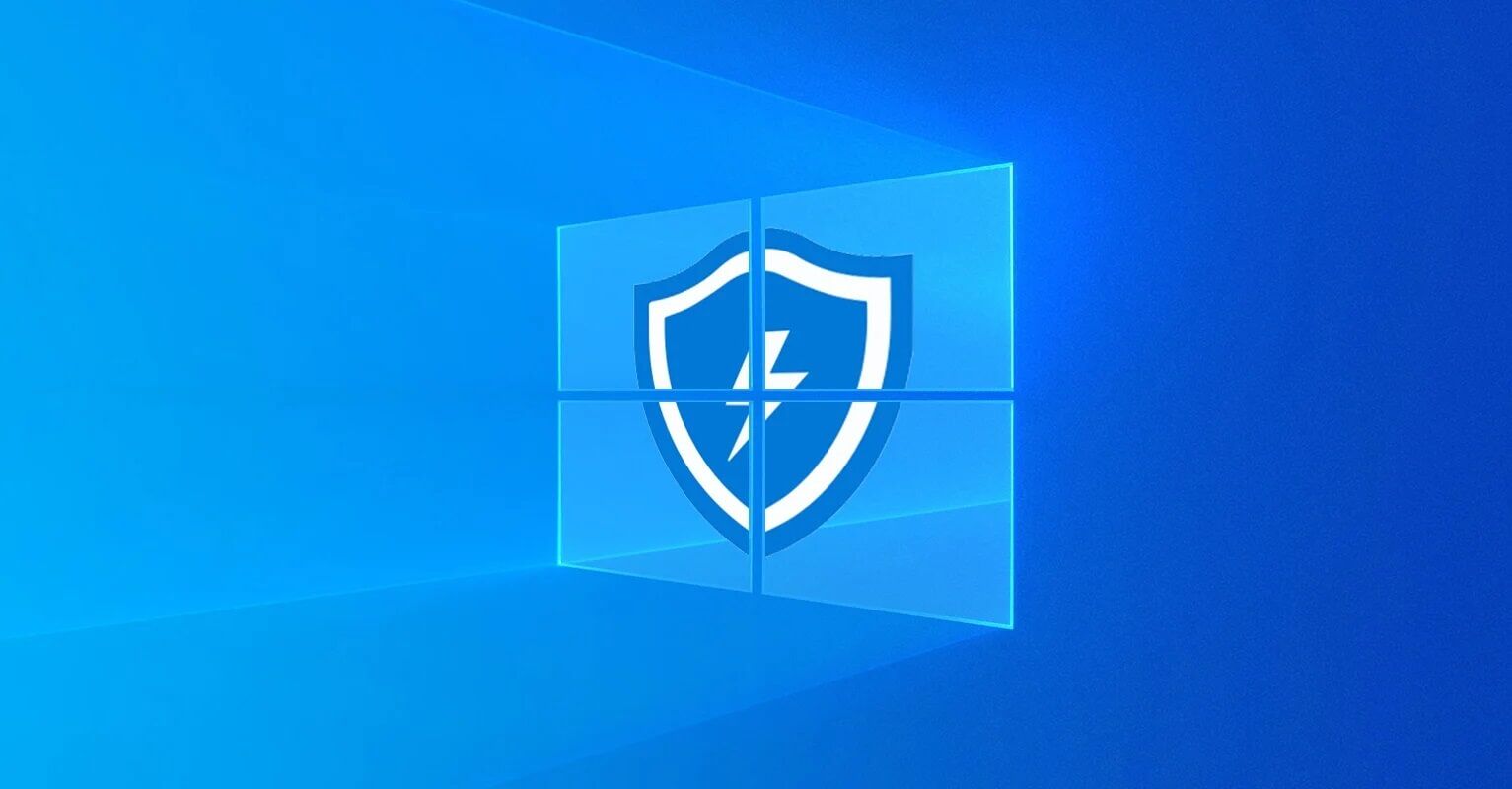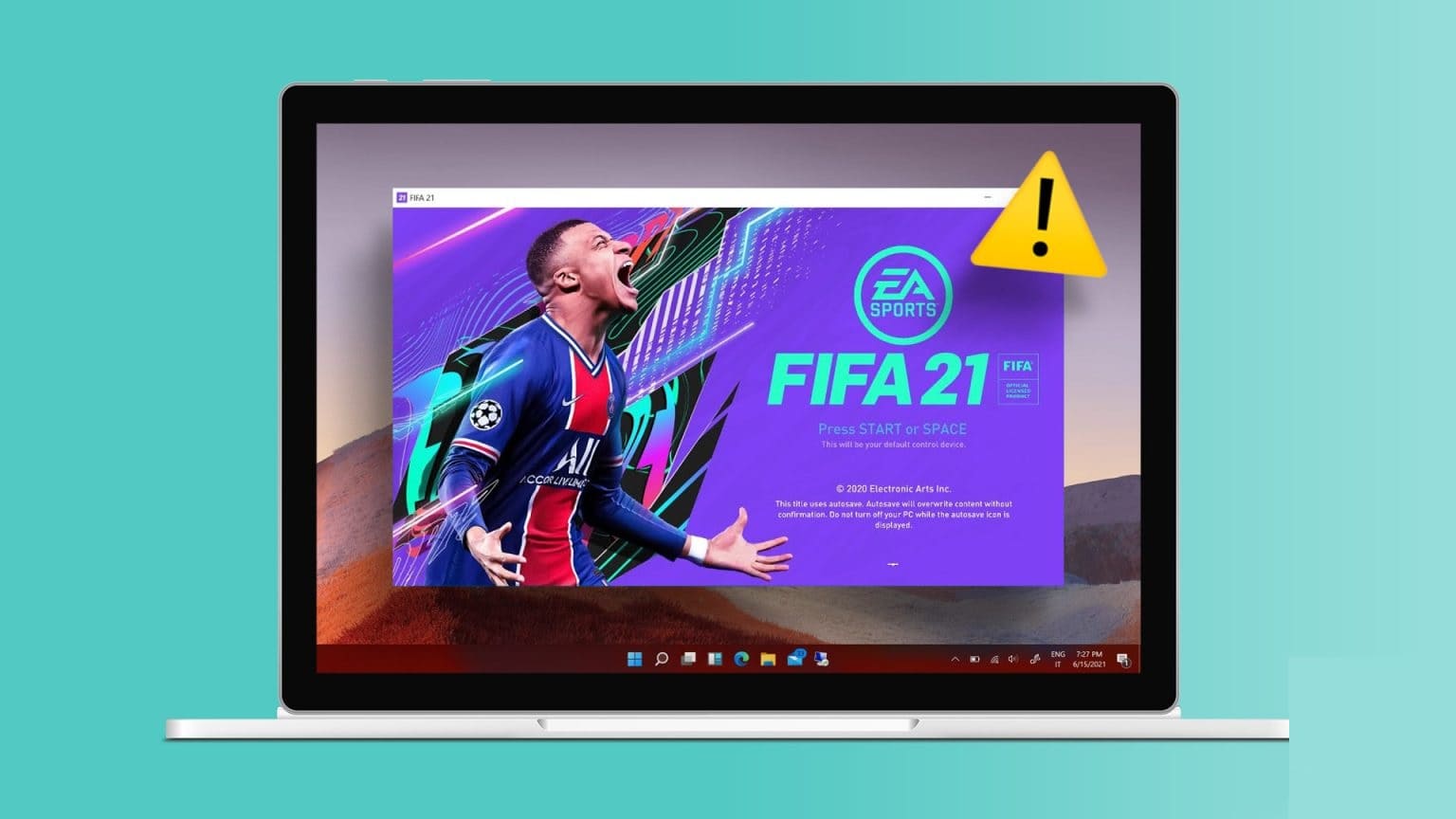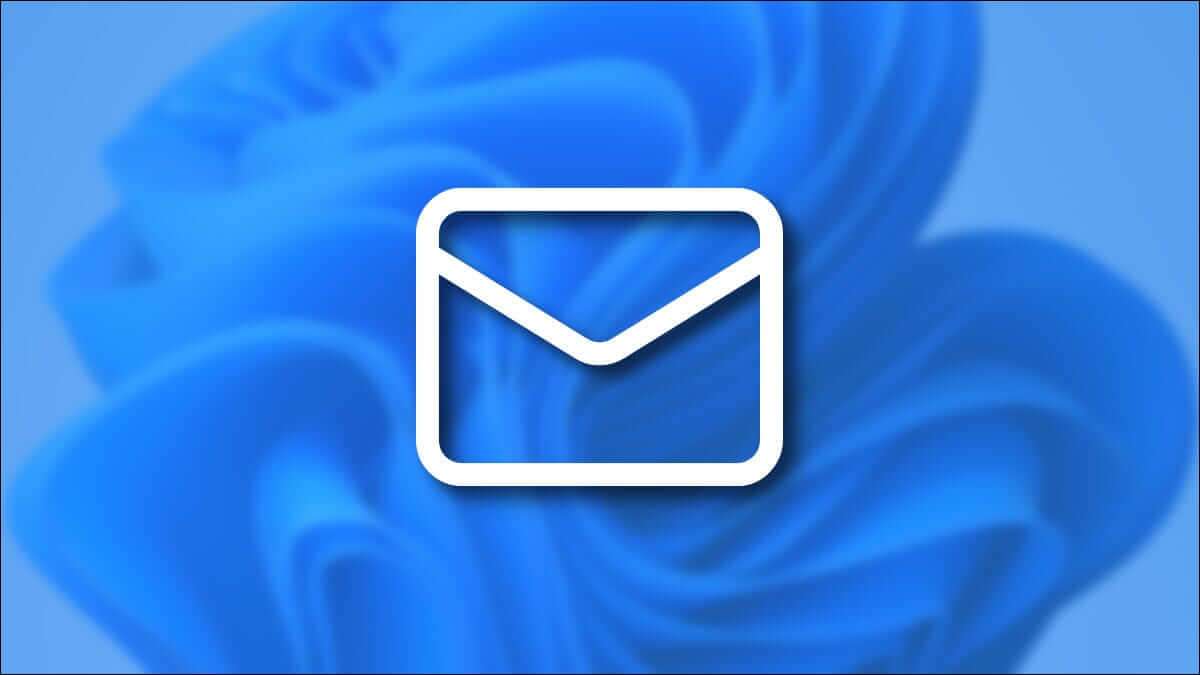Etter at Microsoft droppet Windows Movie Maker med Windows 10, fantes det ingen egen app for å redigere videoer på en så enkel og effektiv måte. I mellomtiden er tredjeparts betalte videoredigeringsapper ofte store og har en bratt læringskurve. Heldigvis har Microsoft endret ting med operativsystemet Windows 11 Som pakker et videoredigeringsprogram kalt Clipchamp. Det er et populært videoredigeringsprogram Microsoft På selskapet i september 2021. Du kan dra nytte av mange funksjoner i Clipchamp for å trimme klipp, slå sammen flere videoer, legge til effekter osv. Du kan også fjerne lyd fra en video og erstatte den med en voiceover eller bakgrunnsmusikkspor. Ja, akkurat slik du vanligvis ønsker å redigere videoer. Slik bruker du Clipchamp til å fjerne lyd fra videoer i Windows 11.

Hvordan fjerne lyd fra en video
For å gjøre ting enklere med programvare som allerede er tilgjengelig med Windows 11, bruker vi Clipchamp, videoredigeringsappen, for å fjerne lyd fra en video. Prosessen er enkel da den krever noen få klikk.
Trinn 1: Klikk Søk kode på Oppgavelinje I Windows 11 for å vise søkelinje.
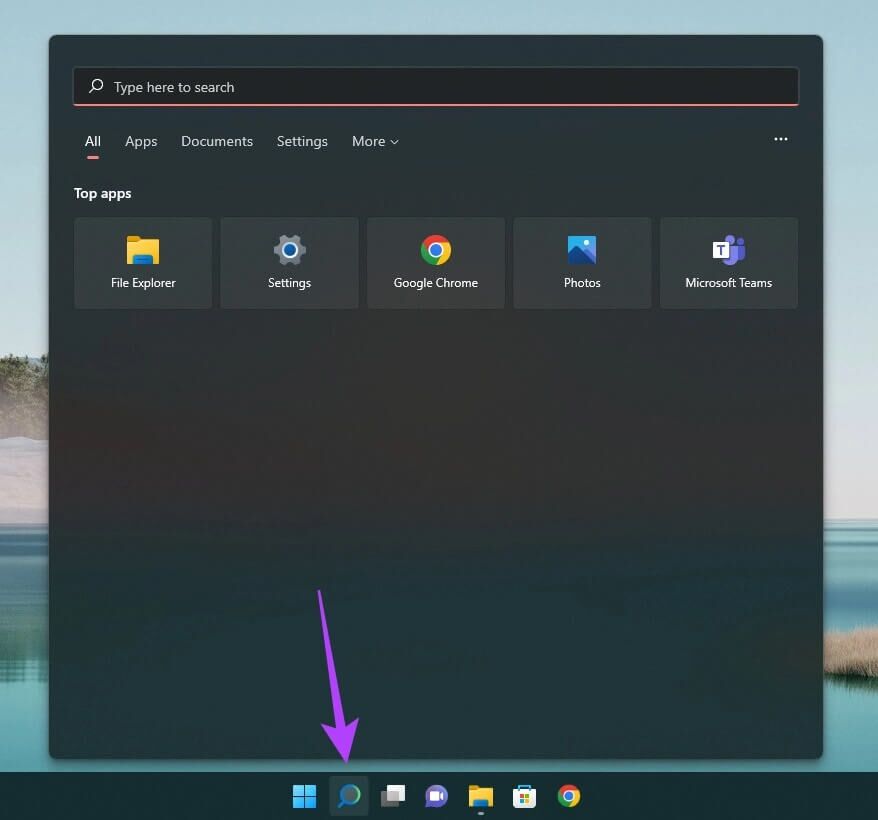
Trinn 2: skrive video redigerer og trykk på enter-tasten eller gå tilbake for å åpne den.
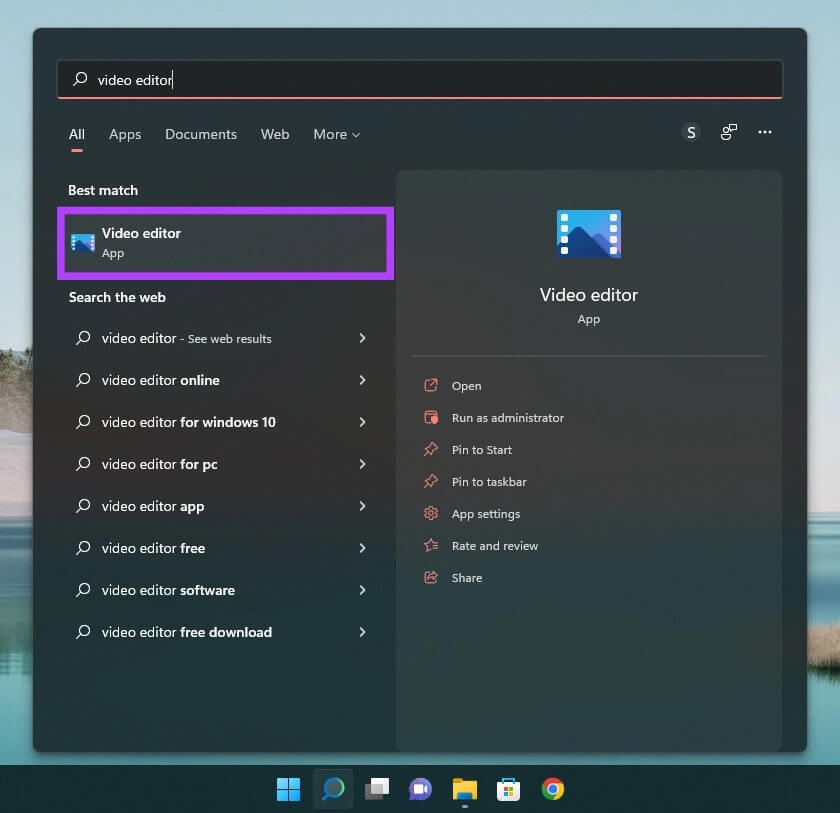
Steg 3: Den vil nå åpne Videoredigeringsapplikasjon på datamaskinen din. Klikk Nytt videoprosjekt-knapp.
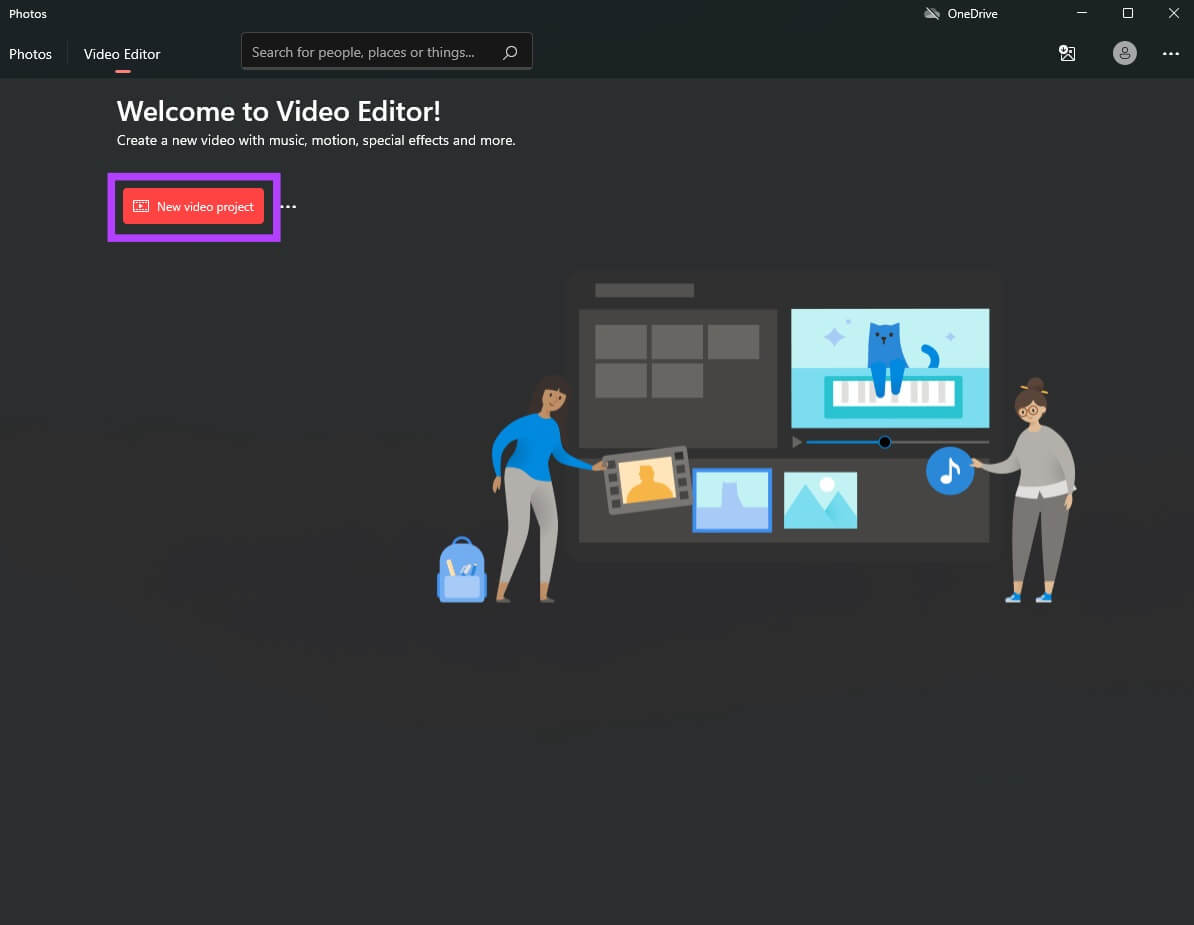
Trinn 4: Søknaden vil spørre deg Gi prosjektet ditt et navn. Tast inn Et passende navn og klikk OK.
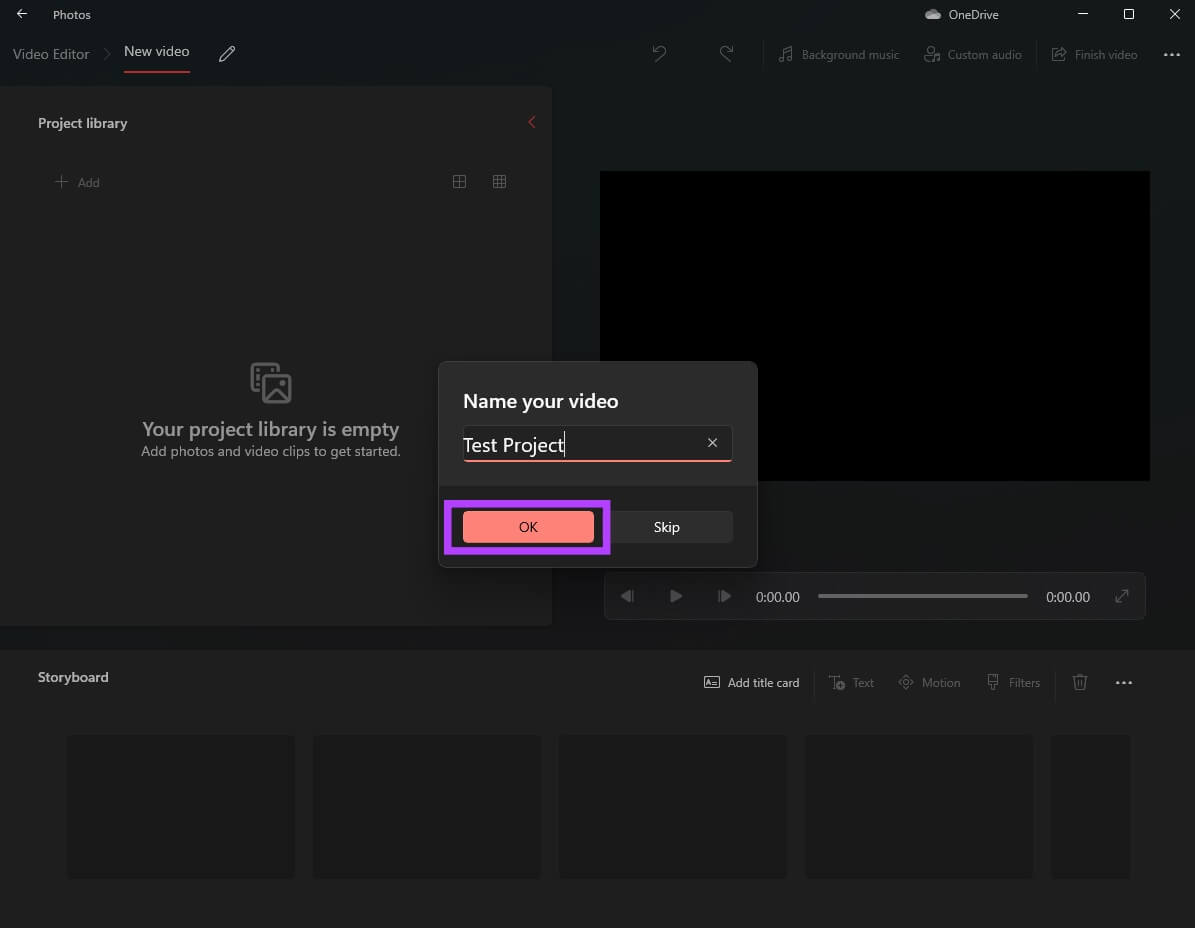
Trinn 5: Prosjektplanen vil være synlig for deg. Klikk Rød knapp "Legg til" for å importere ønsket videoklipp.
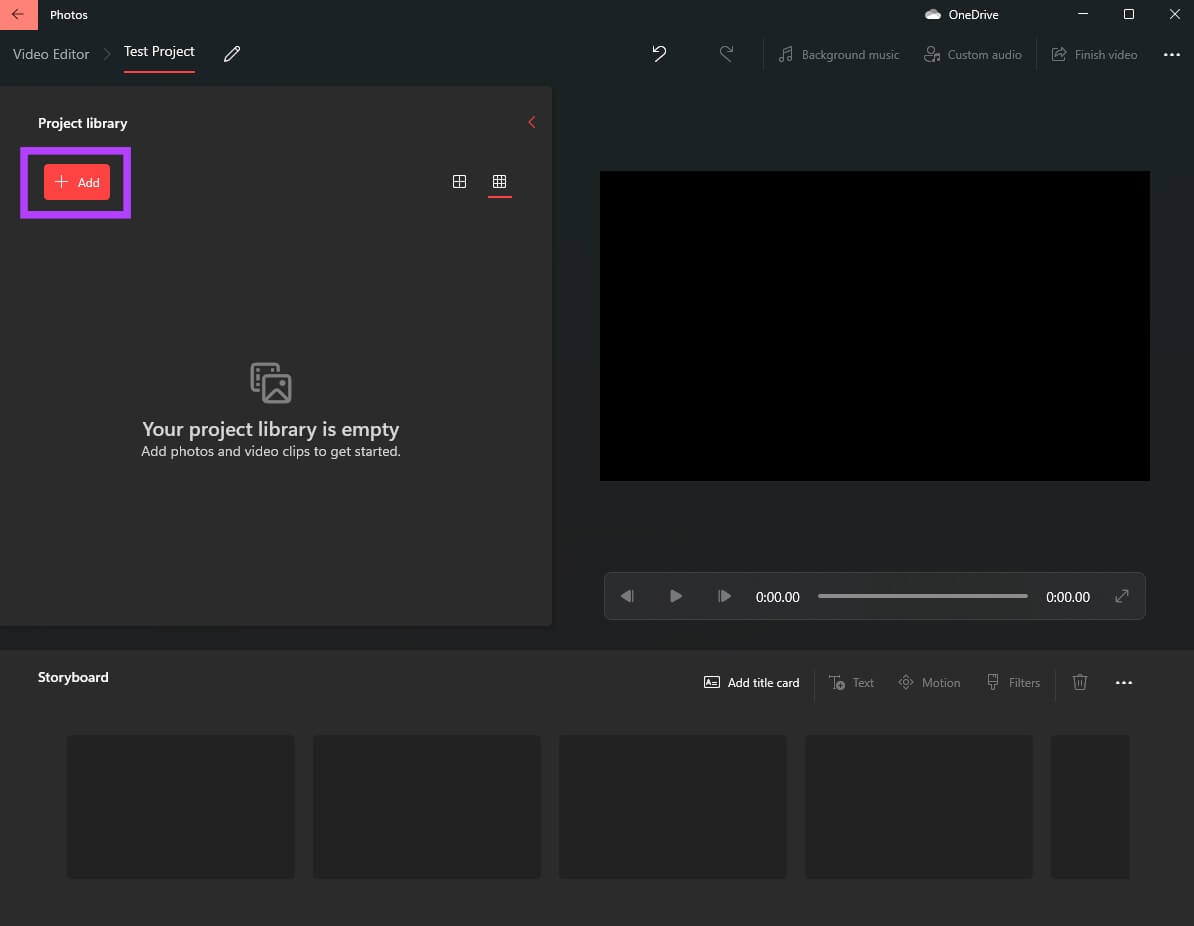
Steg 6: Lokaliser "Fra denne datamaskinen" أو "fra nettet" Avhengig av hvor videoen er lagret.
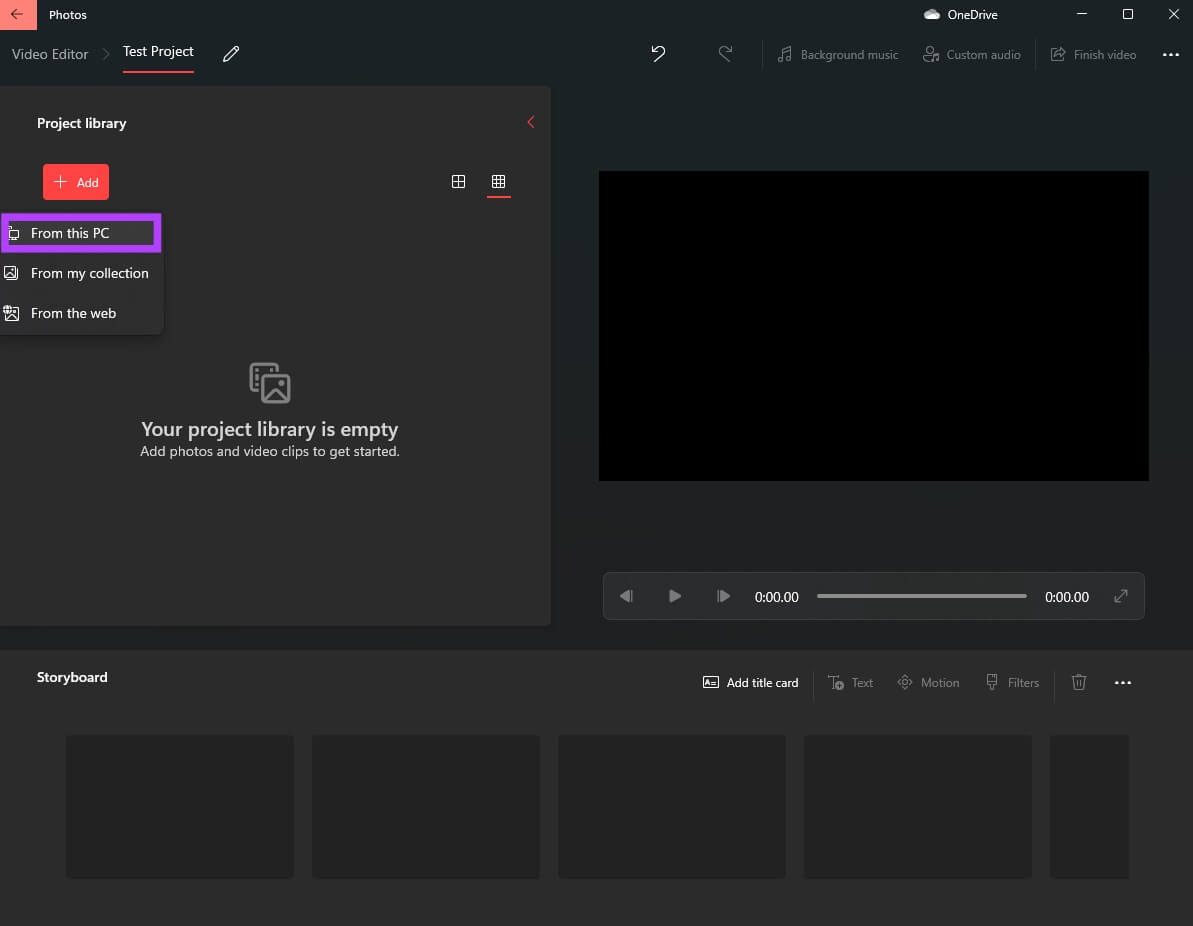
Trinn 7: bla filene dine og gå til Nettstedet selv det har skjedd Lagre videoen skal resirkuleres.
Trinn 8: Lokaliser videoen og klikk å åpne.
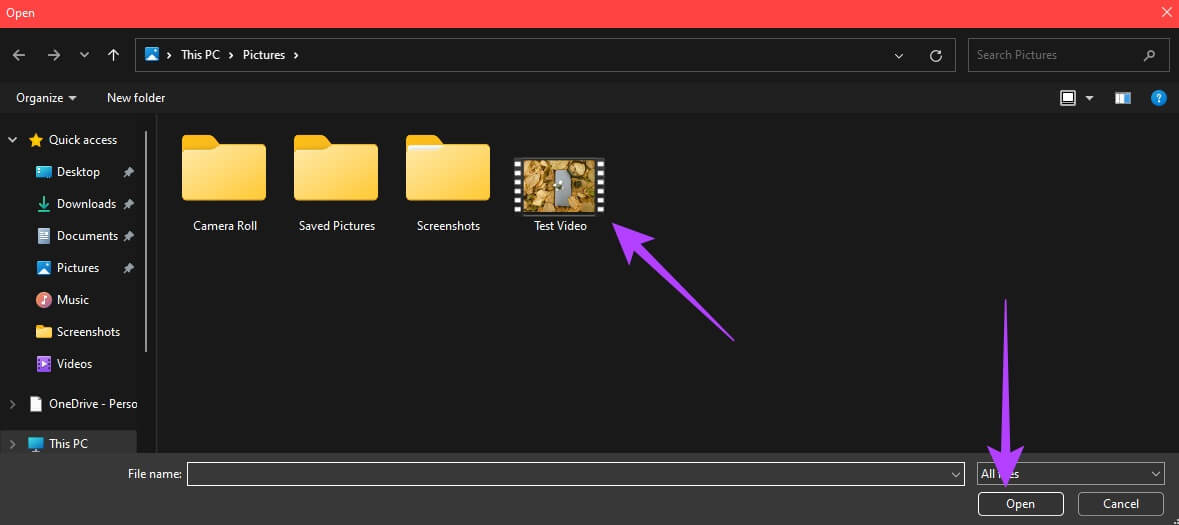
Steg 9: vil bli gjort Legg til valgt video til prosjektet, som du kan se fra miniatyrbildet i venstre kolonne.
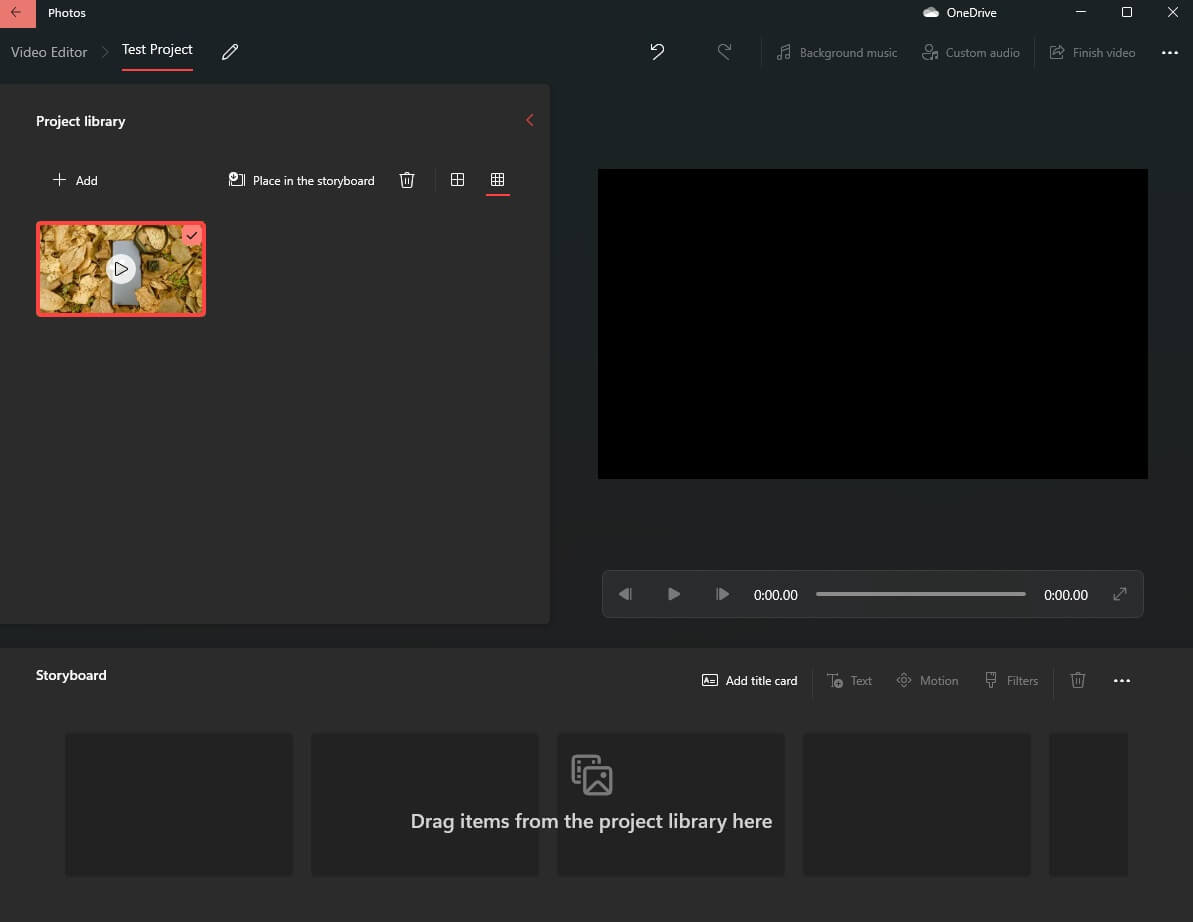
Trinn 10: Dra videoen fra prosjektbiblioteket til venstre ned til tidslinjen nederst redaktør.
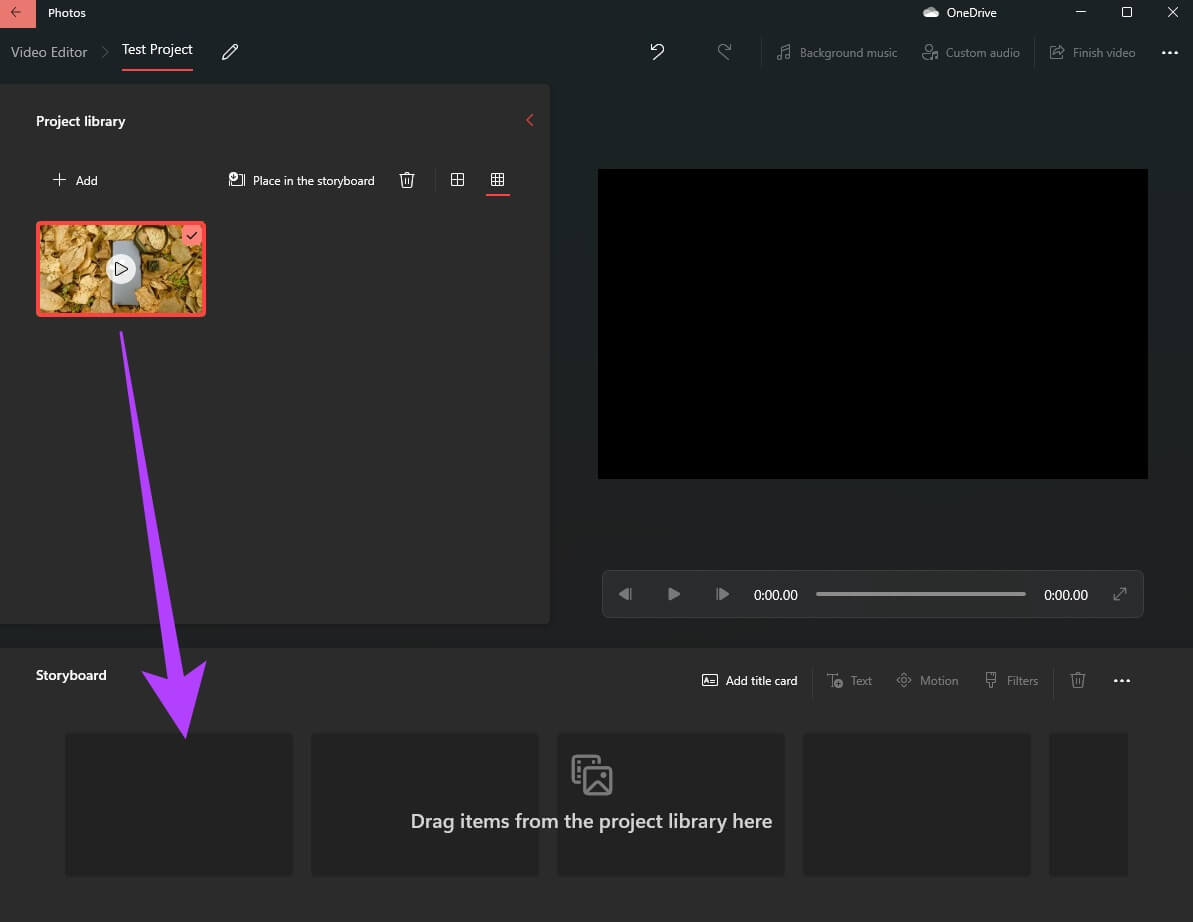
Trinn 11: Klikk nå videoen nederst og velg Lite høyttalerikon.
Steg 12: Dra Volumglidebryter ned for å dempe.
Du har fjernet lyden fra videoen.
Trinn 13: Klikk Avslutt video-knappen i øvre høyre hjørne.
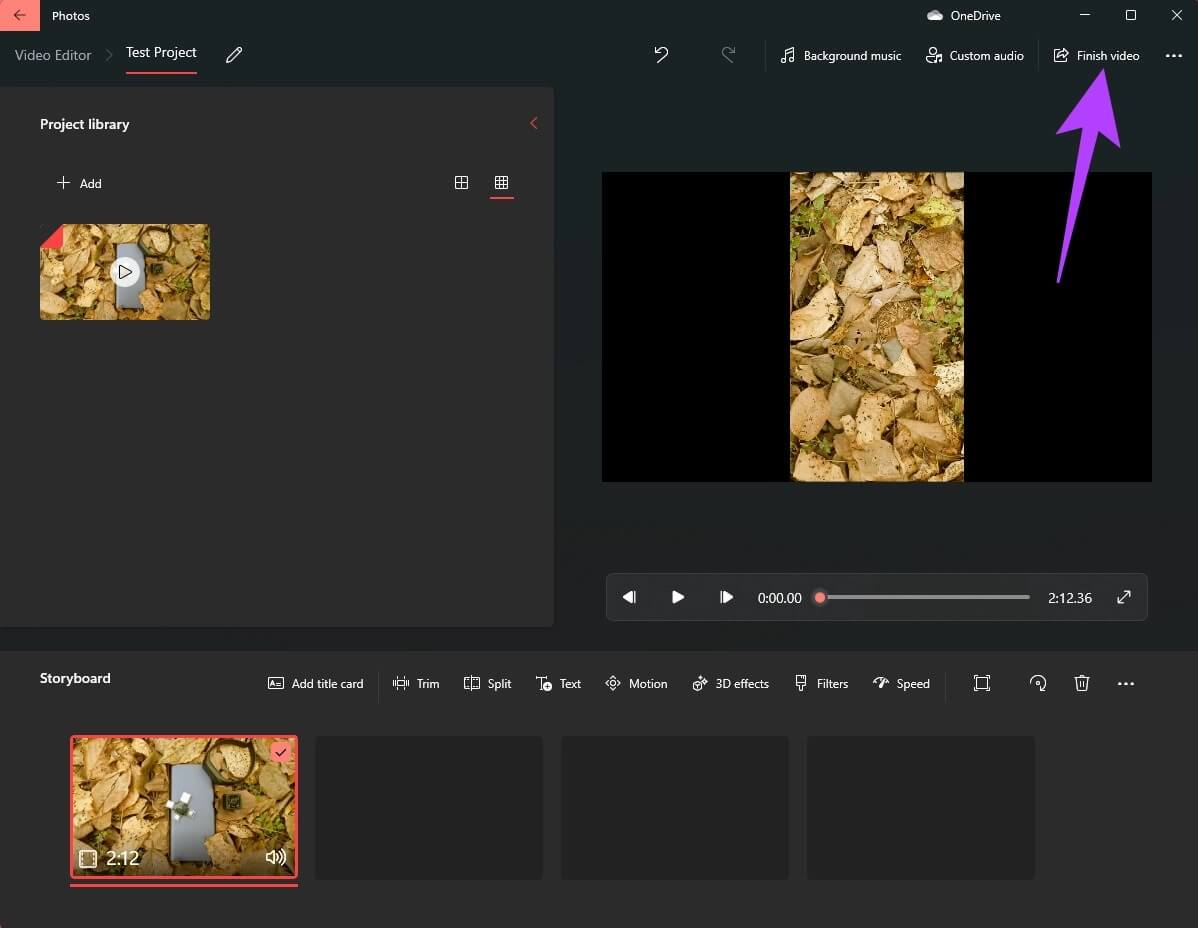
Trinn 14: Lokaliser Video kvalitet På den høyt og klikk videre Eksport.
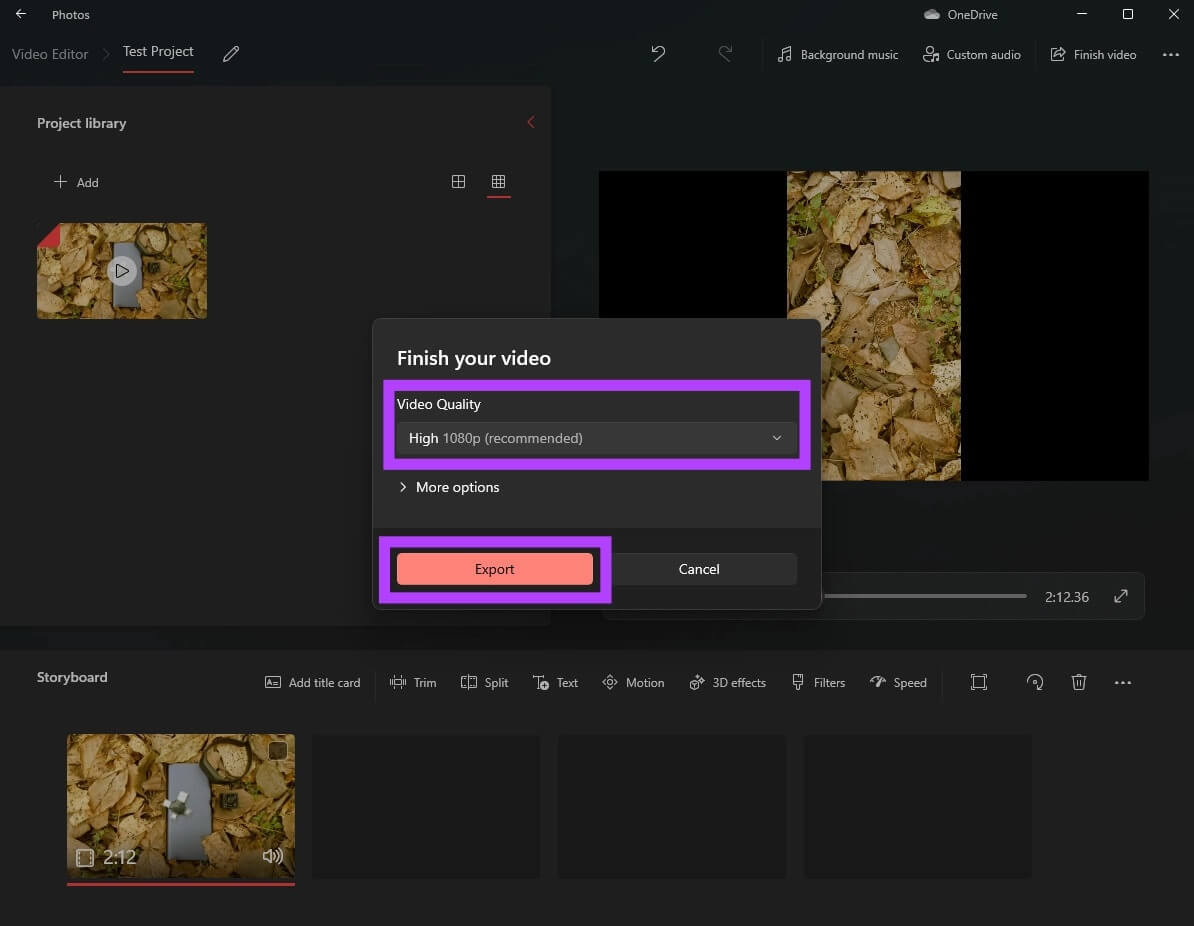
Steg 15: Velg destinasjonen der du vil lagre videoen og velg Eksporter.
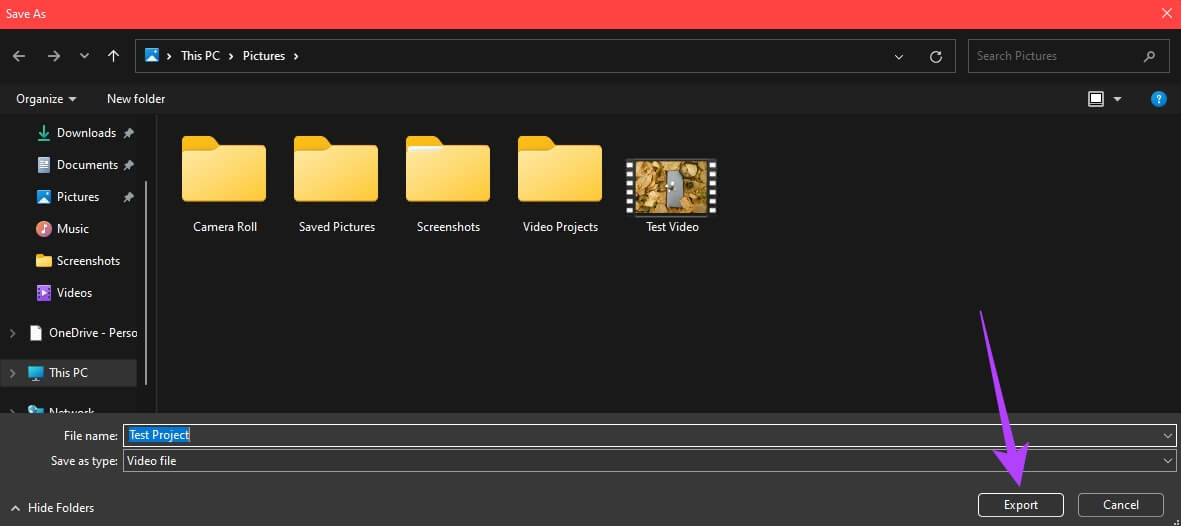
Vent til eksportprosessen er fullført. Videoen din blir nå lagret uten lyd.
Hvordan legge til vokal eller bakgrunnsmusikk til en video
Når du har fjernet lyden, kan det være lurt å legge til et eget spor som består av en voiceover eller bakgrunnsmusikk som utfyller videoen. Slik kan du gjøre det.
Trinn 1: En gang Stum Etter de foregående trinnene, klikk på bakgrunnsmusikk-knappen ovenfor.
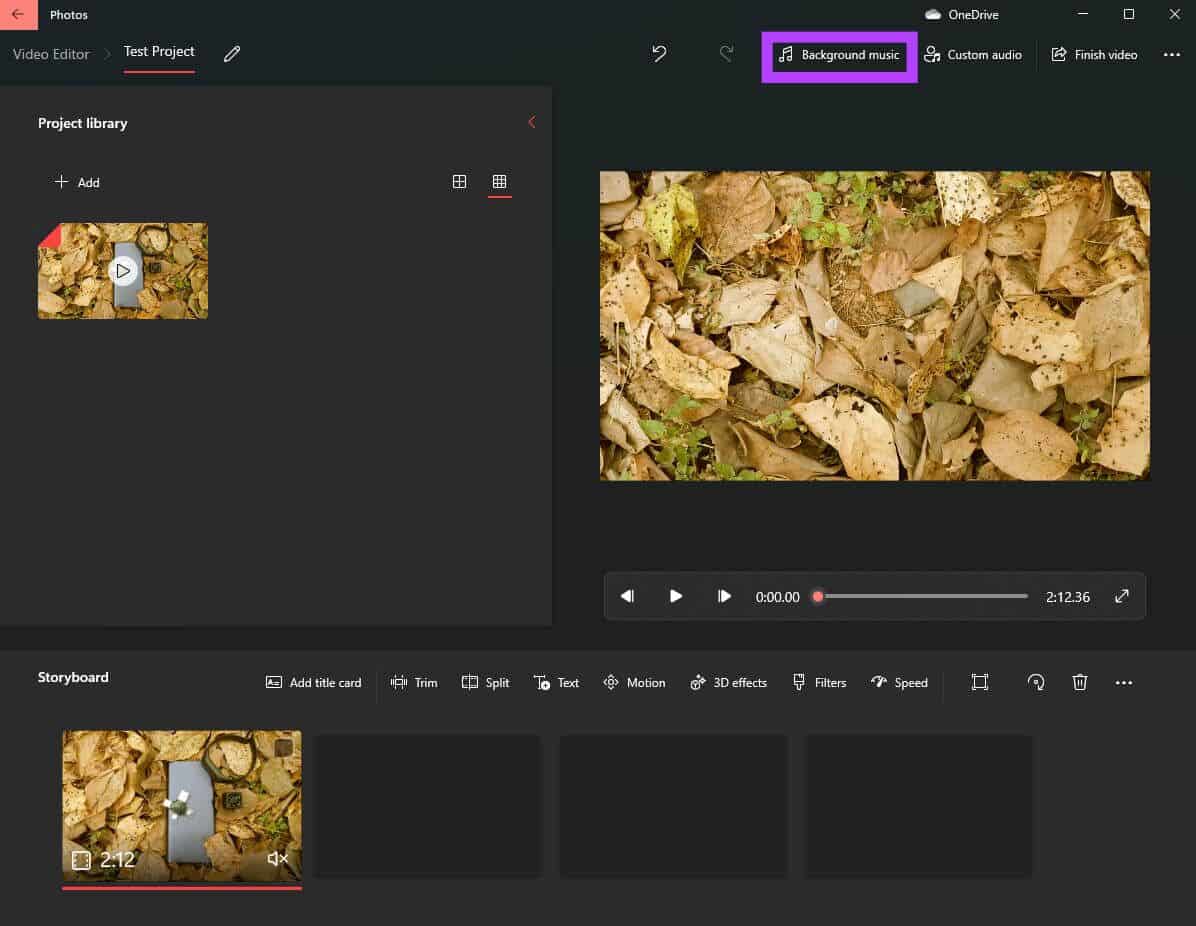
Trinn 2: Du kan nå velge mellom Liste over tilgjengelige spor som du kan bruke som bakgrunnsmusikk for videoen din. Klikking vil Spill av-knapp knappen til venstre for hvert spor for å spille den spesifikke lyden. Velg sporet som passer best for videoen din.
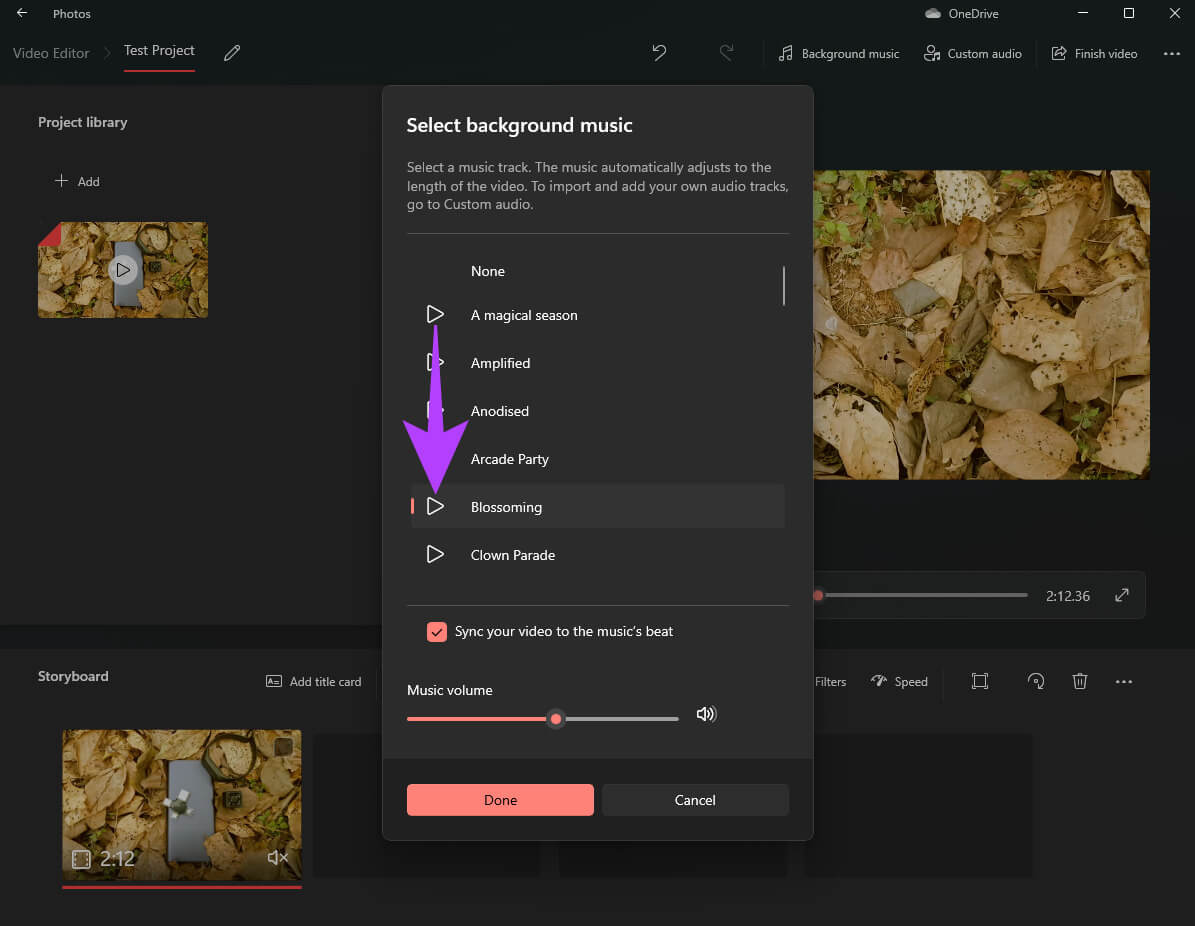
Steg 3: Lokaliser avmerkingsboksen ved siden av "Synkroniser videoen din til takten til musikken" hvis du vil Beskjær musikk automatisk i henhold til lengden på videoen din.
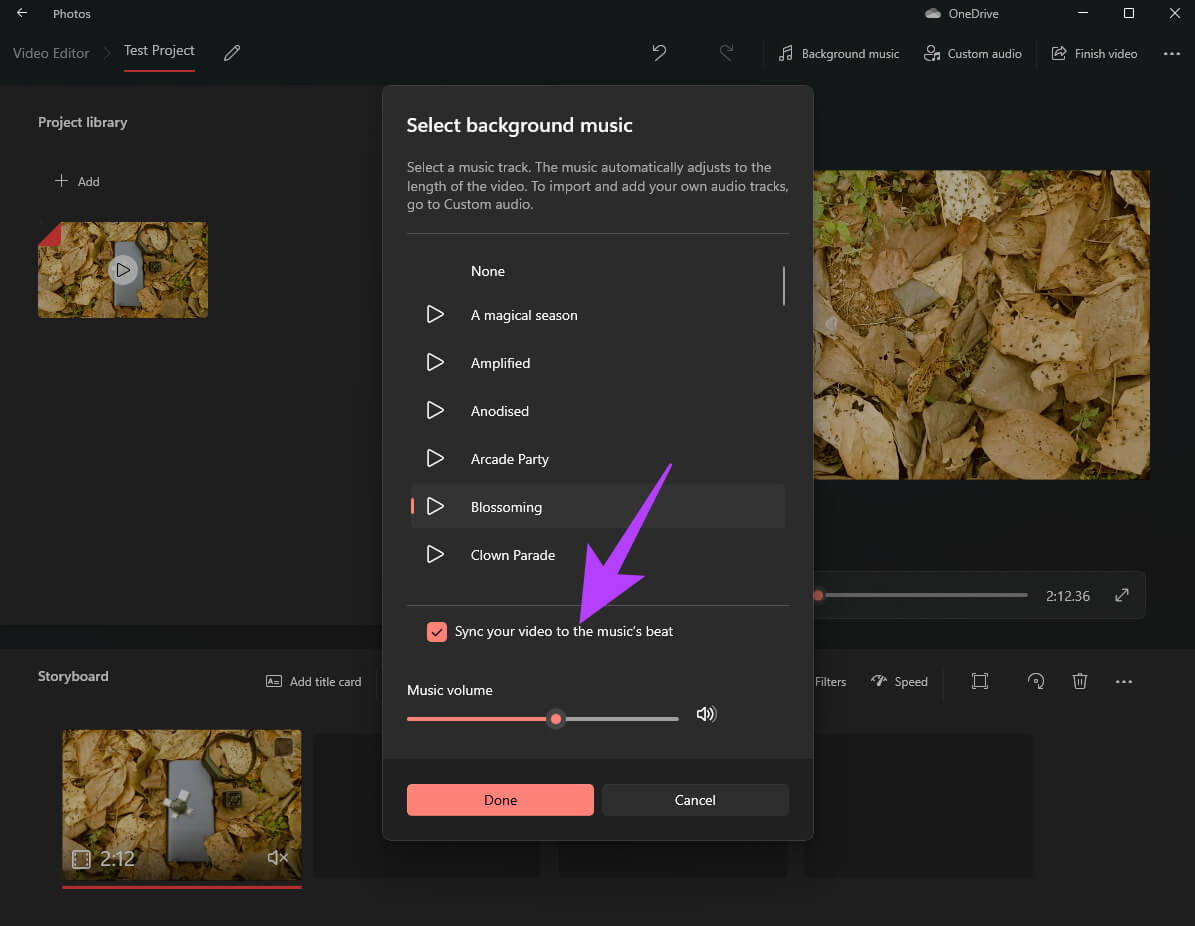
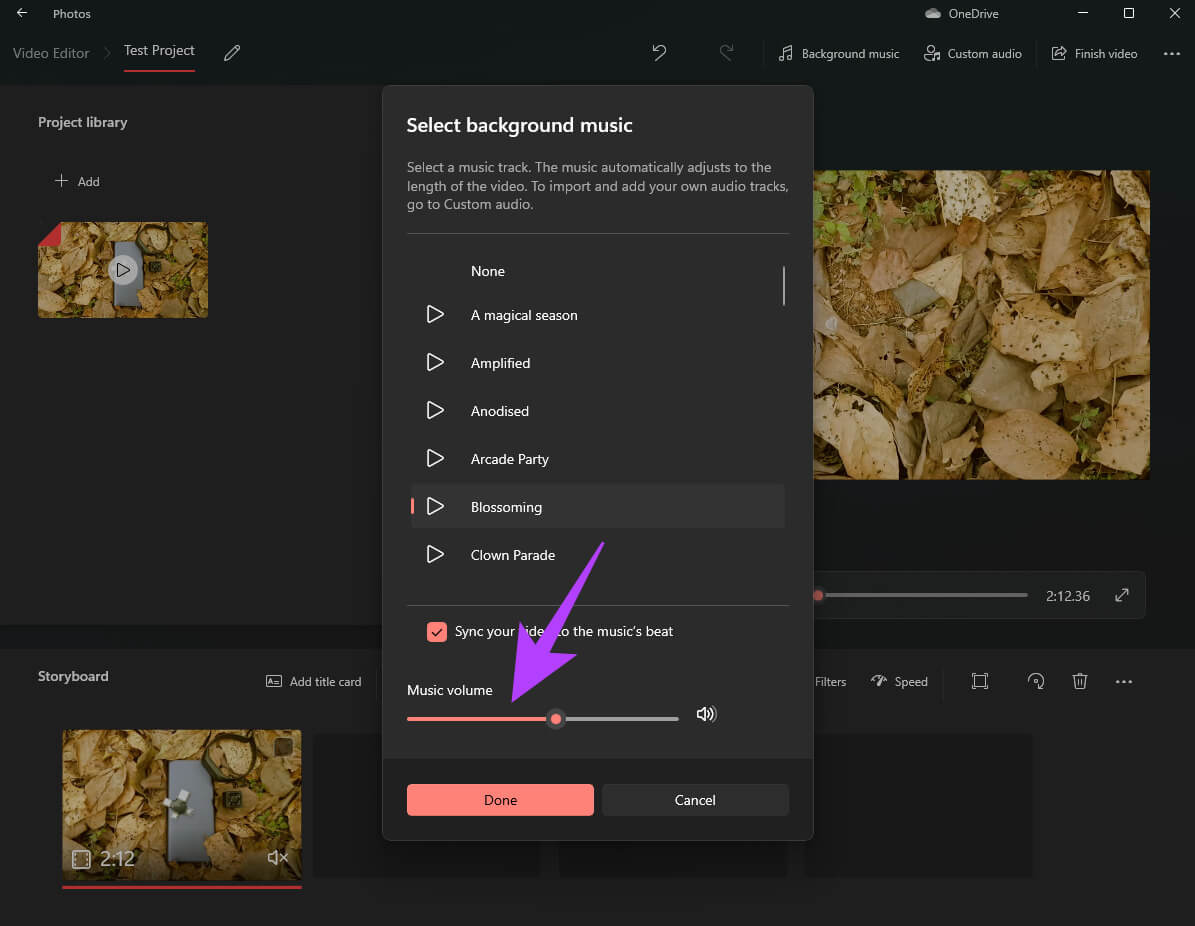
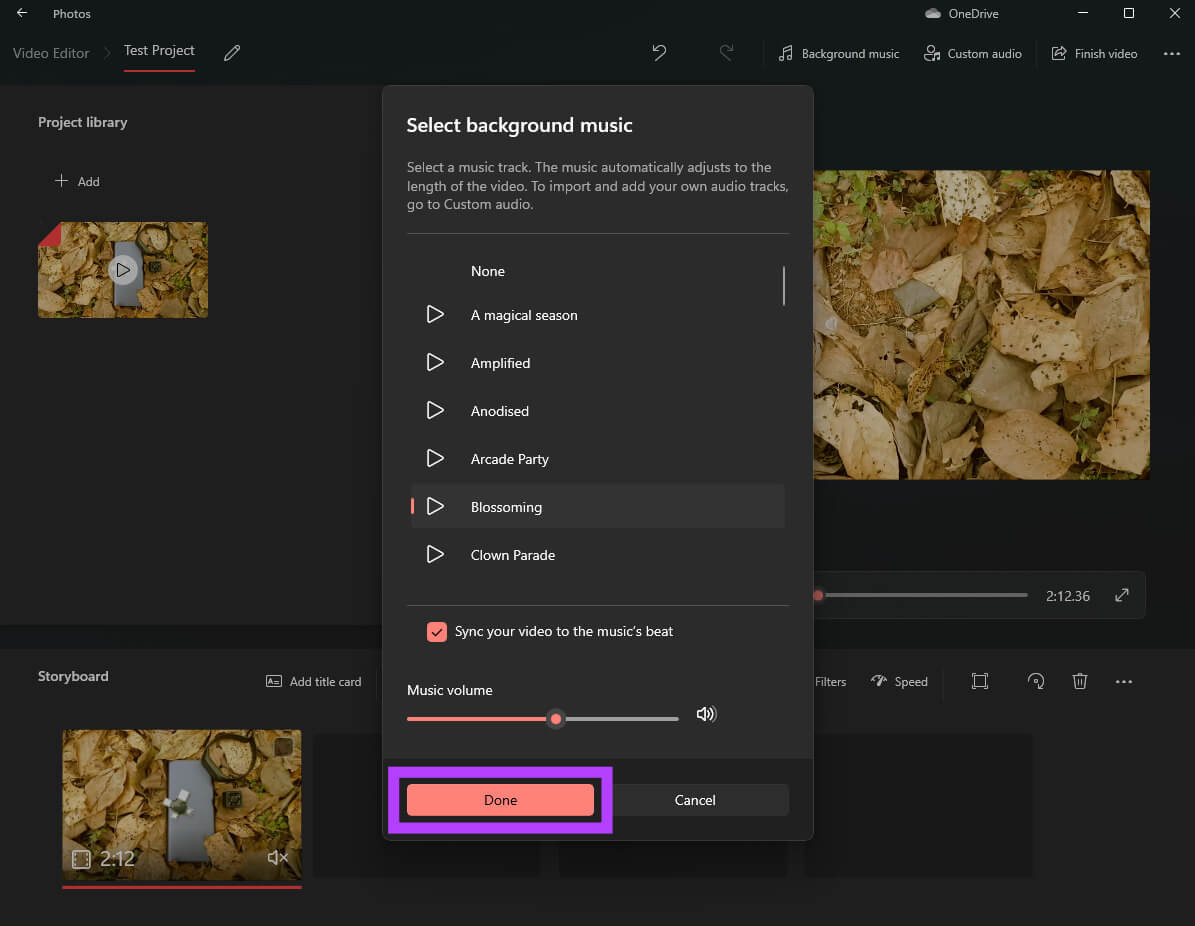
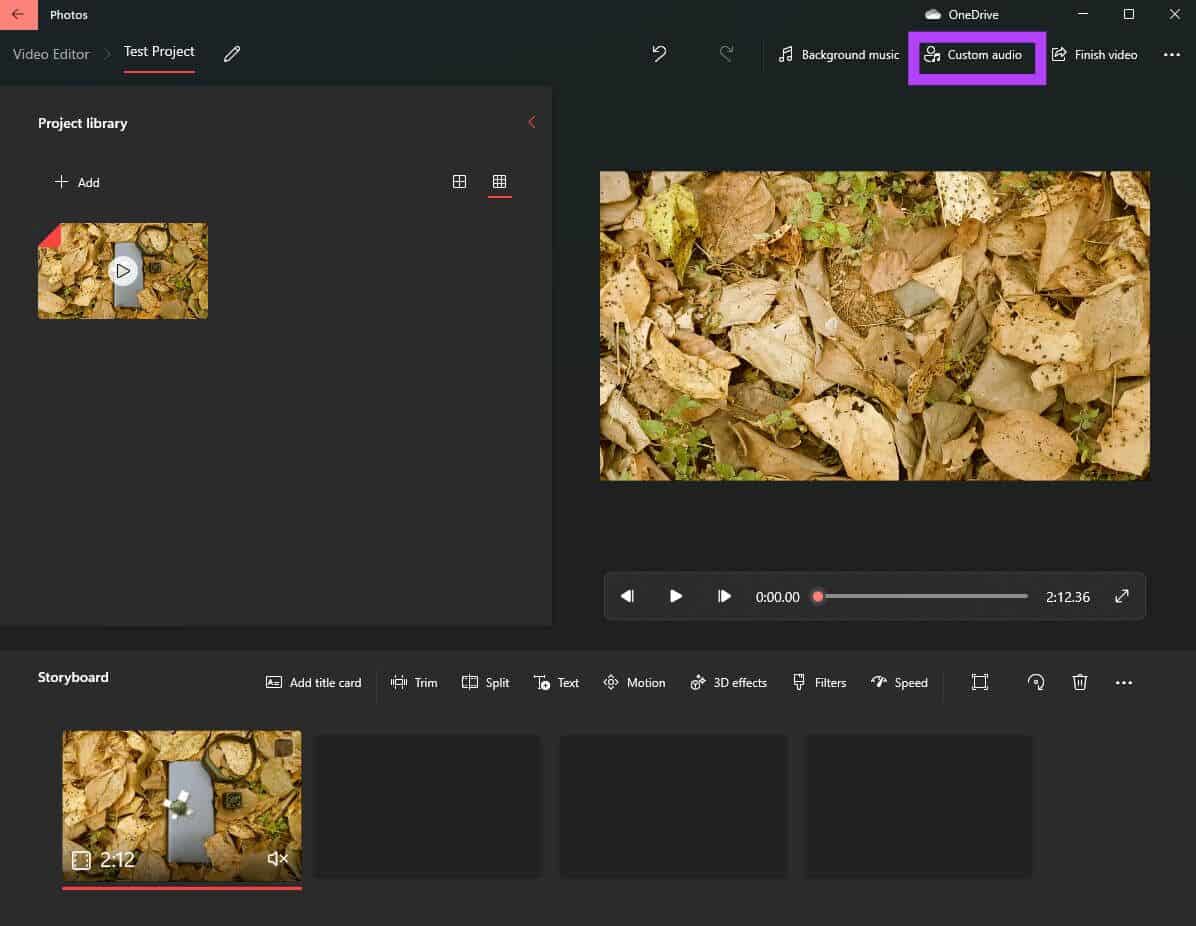
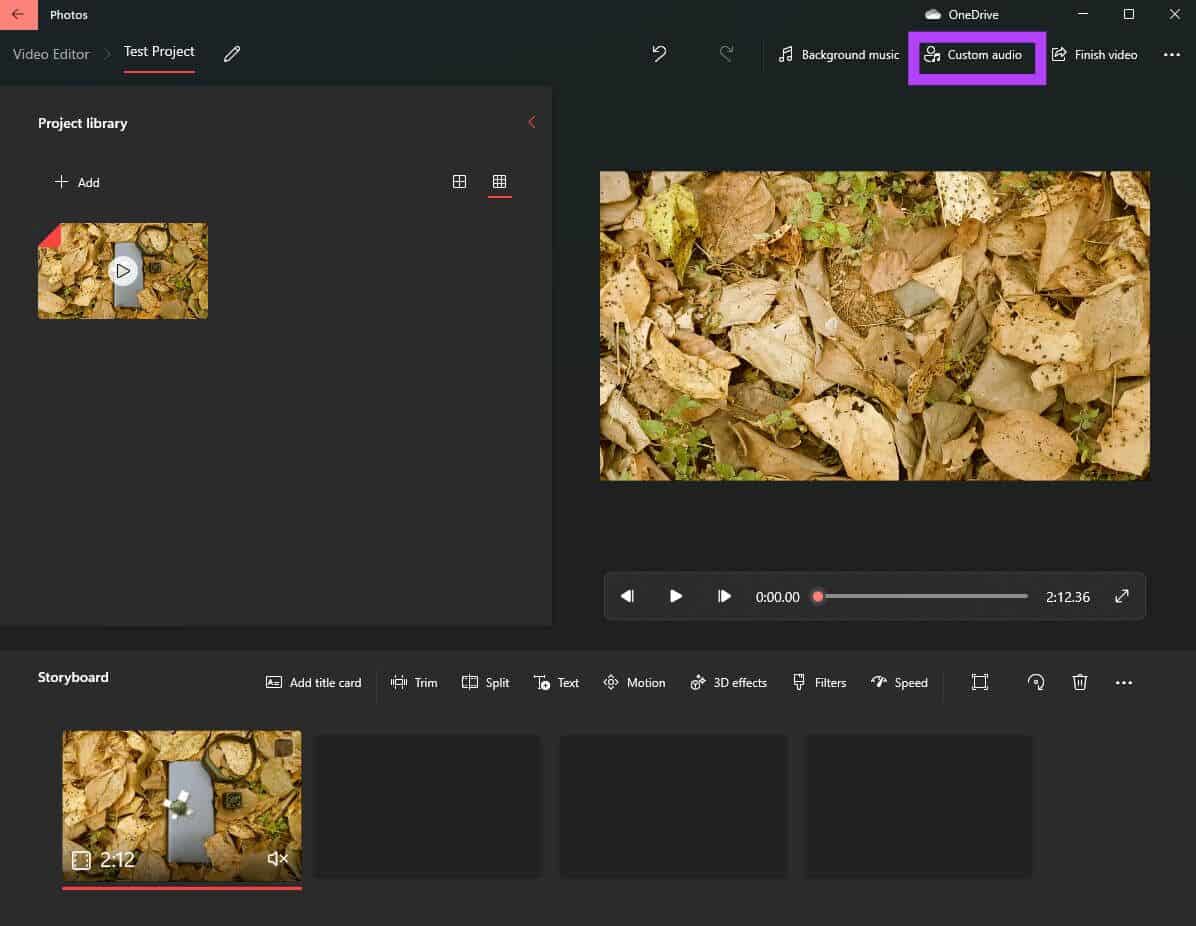
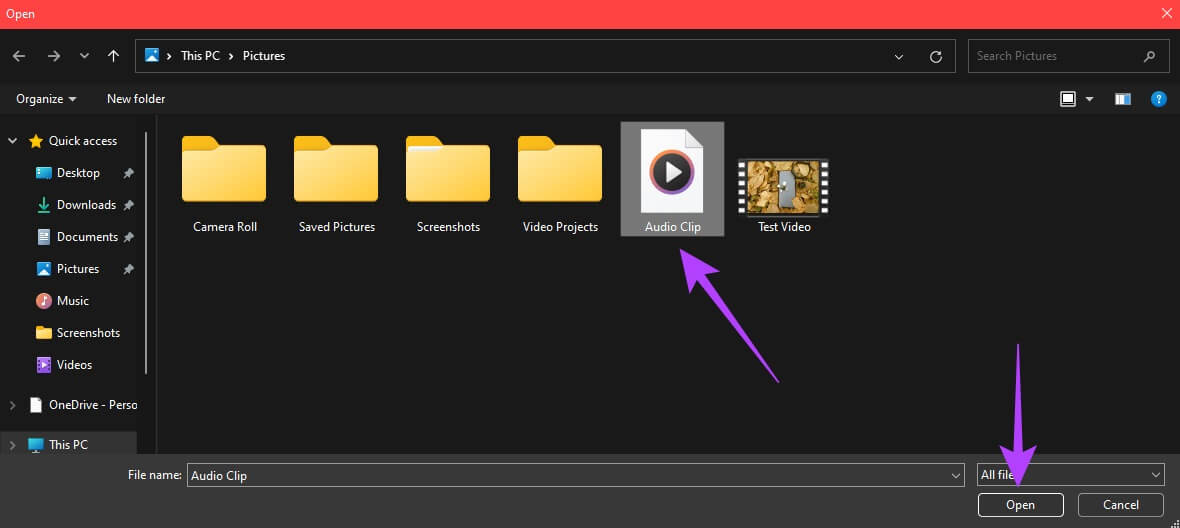
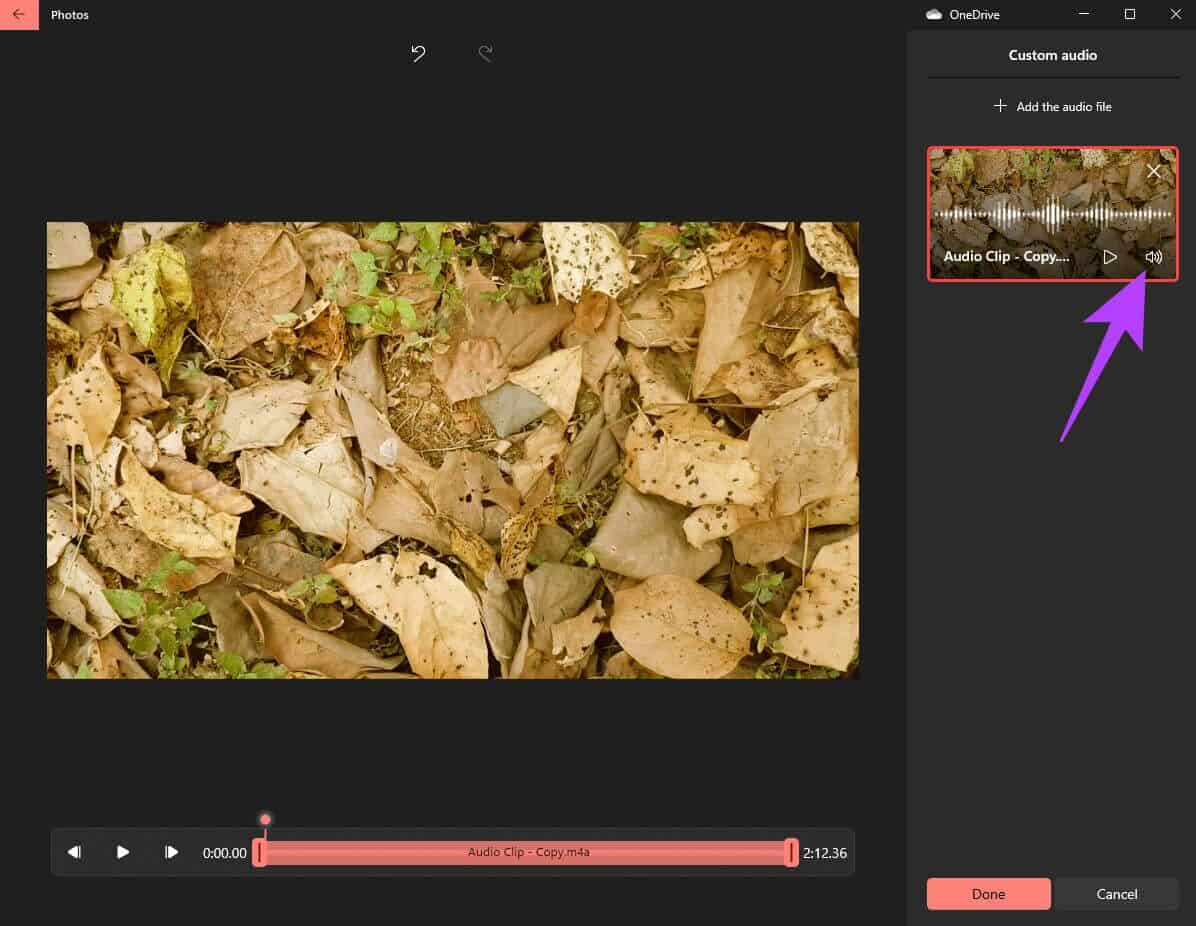
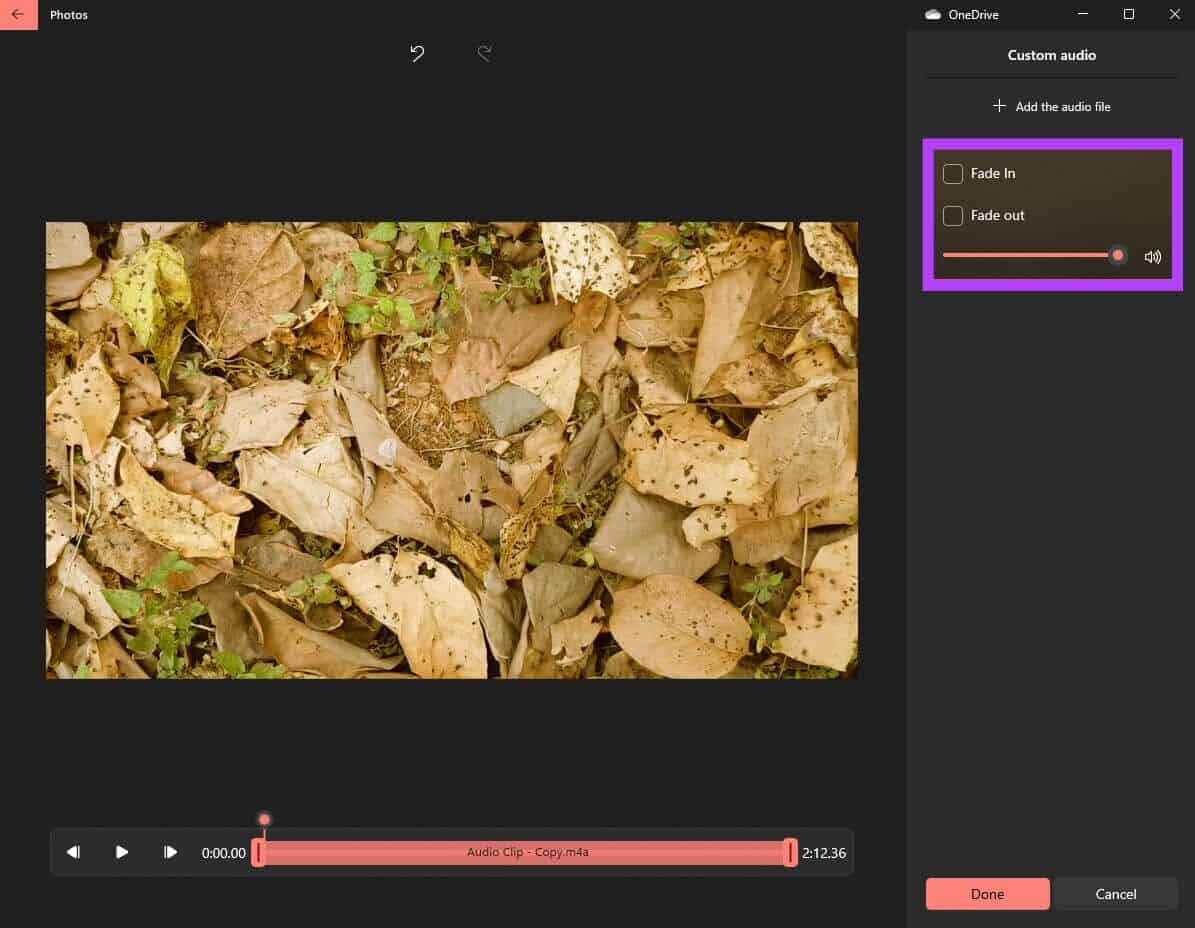
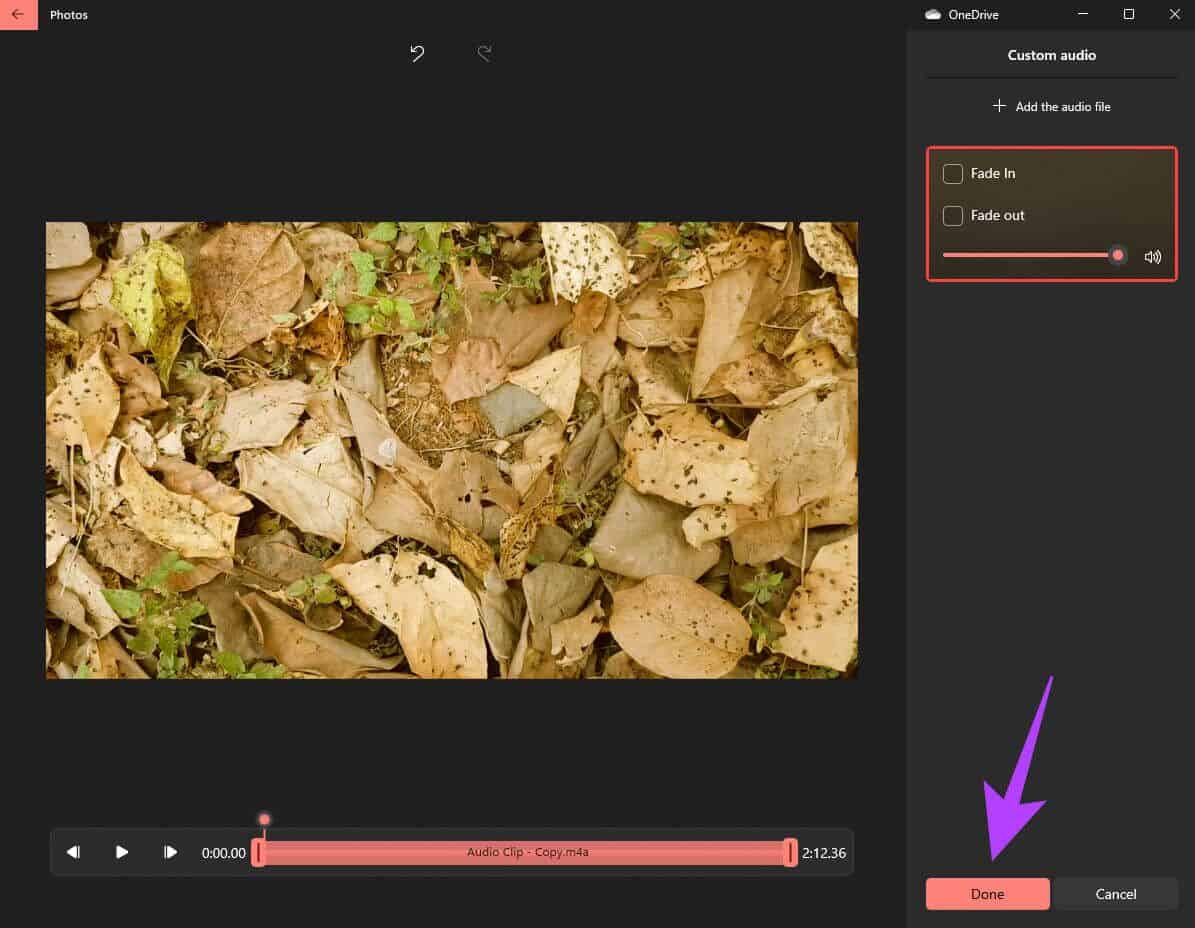
Steg 12: Klikk Avslutt video-knappen i øvre høyre hjørne.
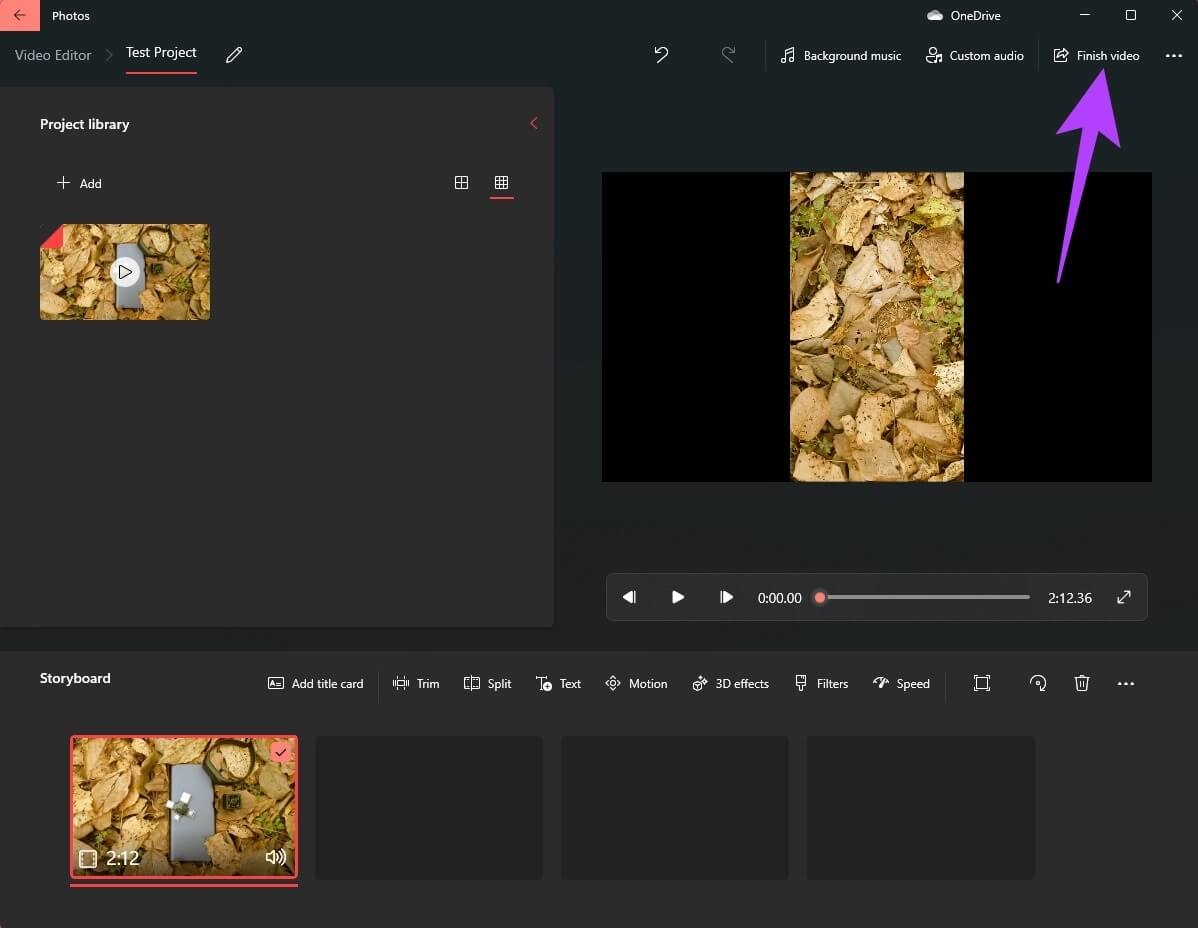
Trinn 13: Lokaliser Video kvalitet som det er Høy og klikk Eksport.
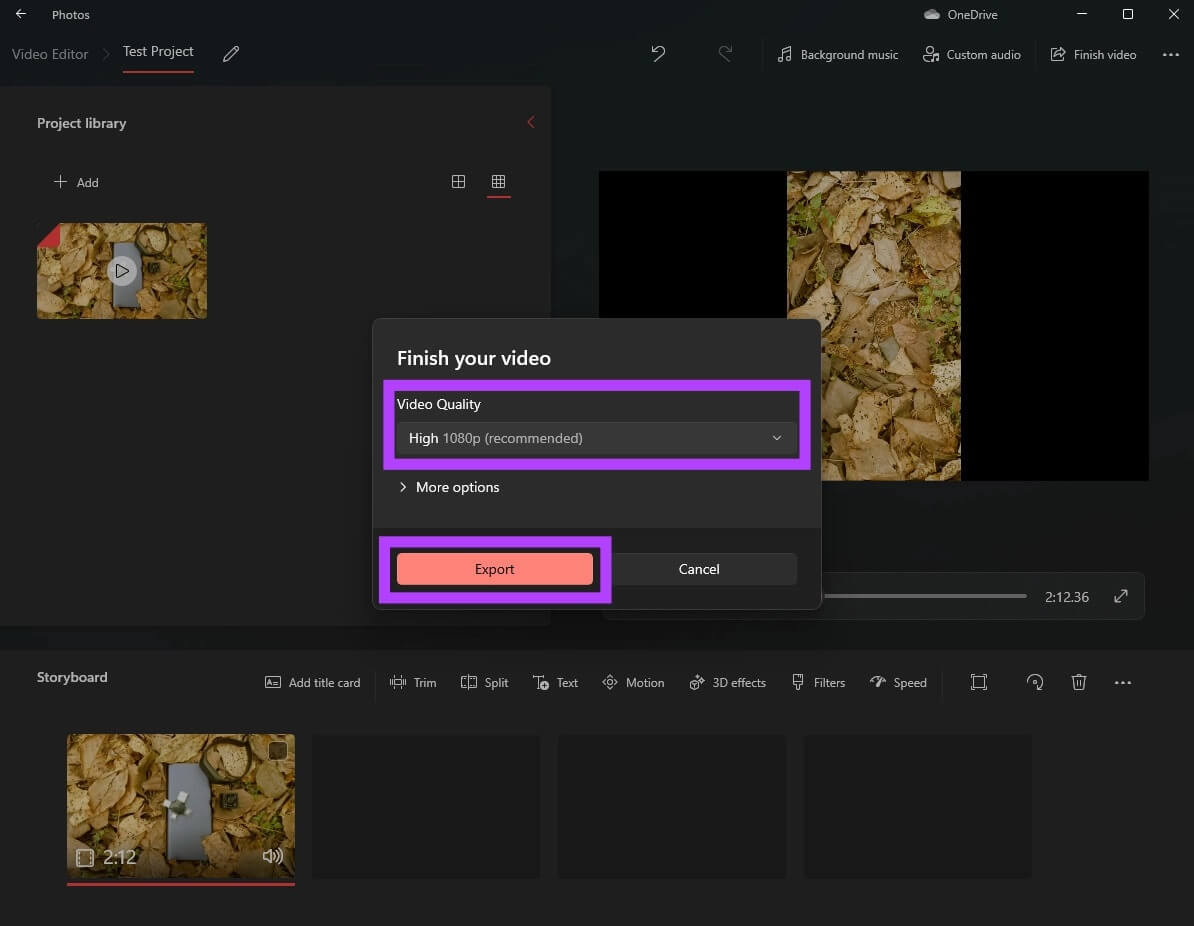
Trinn 14: Velg destinasjonen du ønsker å reise til Lagre videoen ut og velg Eksport.
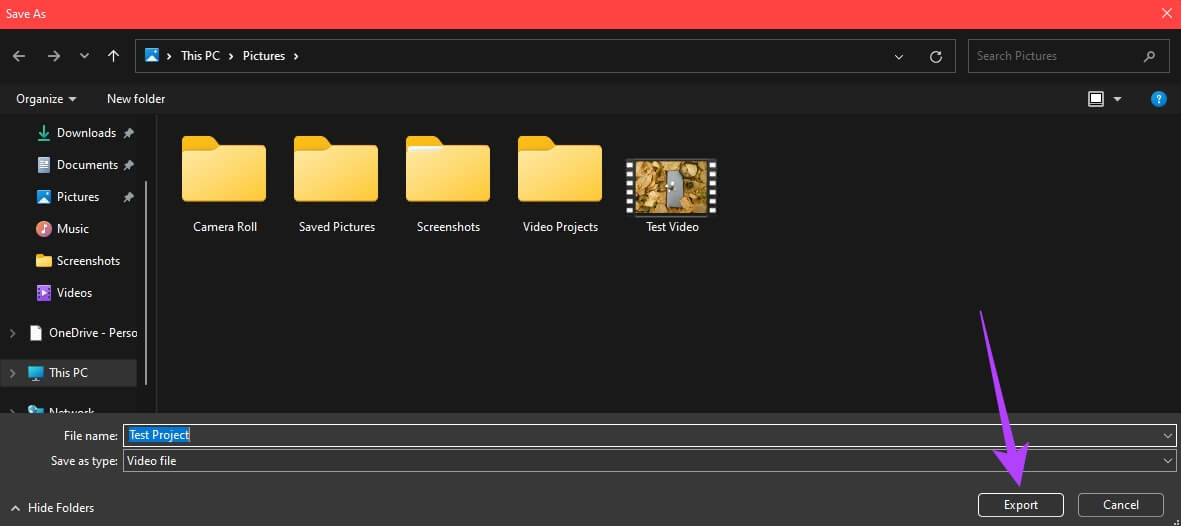
Vent til eksportprosessen er fullført. Windows lagrer videoen med de ekstra lydsporene.
Slett uønsket lyd fra videoer
Slik kan du fjerne lyd fra videoer i Windows 11 hvor du kan redigere lyden. Hvis du ikke vil at videoen skal være for vanlig, kan du også legge til et kult bakgrunnsspor, eller hvis det er en tutorial, kan du legge til en voiceover for et profesjonelt preg.